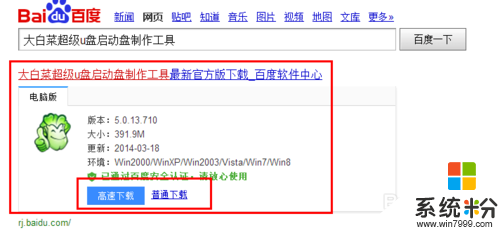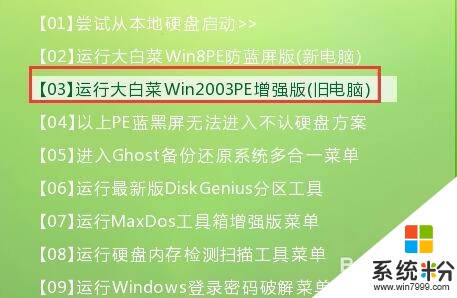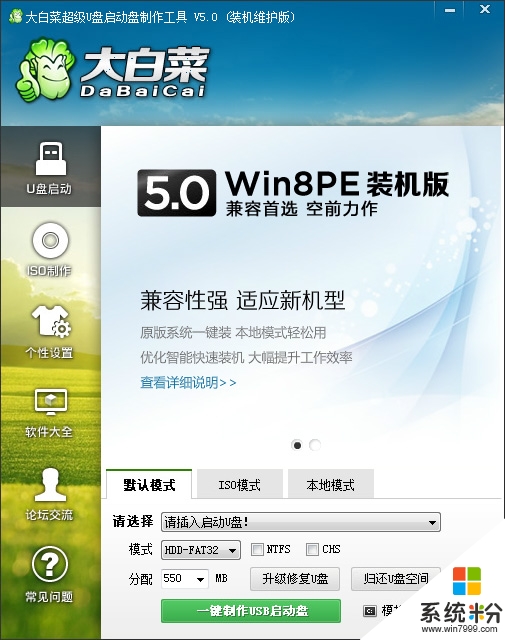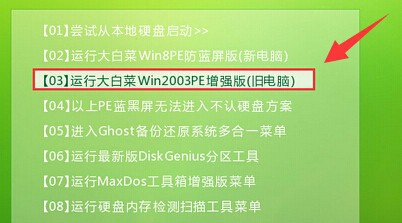已解决请问如何用u盘装win7系统大白菜
提问者:白雪为爱 | 浏览次 | 提问时间:2017-03-05 | 回答数量:3
 1. 准备一个不小于4G的空白U盘,下载Win7系统盘的镜像文件(建议为gho格式)。2. 下载安装大白菜u盘启动盘制作工具。3. 接上U盘,打开大白菜工具,点击...
1. 准备一个不小于4G的空白U盘,下载Win7系统盘的镜像文件(建议为gho格式)。2. 下载安装大白菜u盘启动盘制作工具。3. 接上U盘,打开大白菜工具,点击...
已有3条答案
1. 准备一个不小于4G的空白U盘,下载Win7系统盘的镜像文件(建议为gho格式)。
2. 下载安装大白菜u盘启动盘制作工具。
3. 接上U盘,打开大白菜工具,点击“一键制作USB启动盘”。
4. 自动格式化U盘后,U盘就具备启动盘的功能了。
5. 将下载好的gho系统镜像拷贝到启动U盘中。
6. 重启电脑,按Del进入BIOS设置,选择启动顺序第一为U盘,第二位硬盘。
7. 按F10保存设置并退出,在弹出的界面选择Y。
8. 重启后进入大白菜菜单界面,选择WIN8PE进入PE系统。
9. 双击运行桌面上的“大白菜一键装机”,在弹出来的窗口中,选择“C盘”,即把系统覆盖安装到C盘。
10. 点击“确定”后开始就自动重装系统了。
2017-03-05 08:23:40
赞 517
summer_夏天sky
回答数:29248 | 被采纳数:3
1、下载老毛桃软件及XP系统镜像;
2、点击安装软件,按照提示插入U盘,此过程会格式化U盘,里面的数据妥善的进行备份;
3、将系统镜像放入U盘中;
4、将U盘插入要安装系统的电脑上,开机按DEL进入BIOS;
5、找到“AdvancedBoot Device”,进入,并设置FIRSTBOOT DEVIC改成USB-HDD或者USB-zip;
6、退出并保存;
7、电脑重启后进入老毛桃的选择菜单,选择winPE;
8、进入后双击桌面左下角的“自动安装系统”,按任意键开始复制系统,复制完后系统会自动重启;
9、操作完成,电脑会自动重启自动安装系统。自动安装的时候不用任何操作,直到系统安装完成。
2017-03-05 11:07:58
赞 2924
你好,用大白菜u盘安装win7系统的方法:
1、先把WIN7镜像下载到硬盘里,然后在除C盘以外的盘或者U盘根目录里新建一个GHO文件夹,我们在D盘根目录下建一个GHO文件夹,然后把WIN7镜像用UltarISO或者WinRAR解压释放到GHO文件夹中。
2、把启动U盘插在电脑上,然后开机。 如果是新式UEFI BIOS,一般可以直接按F12进入到快捷启动菜单,在菜单中选择U盘名称,即可从U盘启动。 如果是老式BIOS,那必须按Del或F2等进入BIOS, 然后在Advanced BIOS Features项目下,或者Boot,或者Startup下,找到First Boot Device或1st Boot Device等,进入后把USB-HDD或U盘名称设为第一启动。
3、进入大白菜桌面后,选择"WIN系统安装器"这个桌面快捷图标,双击运行。
4、弹出NT6快捷安装器,首先就是要找到我们先前下载解压出来的系统文件,所以按“打开”按钮。
5、打开一个文件选择框,找到我们先前在D盘建立的GHO文件夹,然后找到其子文件夹Sources,然后再在Sources文件夹下找到install.wim这个文件,这个就是安装文件,选出好后按“打开”按钮。
6、然后选择安装分区,一般会默认为C盘,如果你需要安装到其它盘,那你就要手动调整,如果是新手,最好不要去调整它,因为系统分区必须是主分区,而且必须是激活的。
7、弹出安装前最后一个确认窗口,仔细看一看,如果确定都选择好了,就可以点按“确定”,安装开始。
希望我的回答对你有帮助。
2017-03-05 12:27:48
赞 1317
 1. 准备一个不小于4G的空白U盘,下载Win7系统盘的镜像文件(建议为gho格式)。2. 下载安装大白菜u盘启动盘制作工具。3. 接上U盘,打开大白菜工具,点击...
1. 准备一个不小于4G的空白U盘,下载Win7系统盘的镜像文件(建议为gho格式)。2. 下载安装大白菜u盘启动盘制作工具。3. 接上U盘,打开大白菜工具,点击... 1. 准备一个不小于4G的空白U盘,下载Win7系统盘的镜像文件(建议为gho格式)。2. 下载安装大白菜u盘启动盘制作工具。3. 接上U盘,打开大白菜工具,点击...
1. 准备一个不小于4G的空白U盘,下载Win7系统盘的镜像文件(建议为gho格式)。2. 下载安装大白菜u盘启动盘制作工具。3. 接上U盘,打开大白菜工具,点击...